Po zadání libovolného z různých nákladů na zdroje založených na sazbách, nákladových zdrojů a pevných nákladů jste připraveni zkontrolovat, jestli jsou celkové náklady projektu v rámci rozpočtu, ale není úplně jasné, kde najít celkové náklady nebo možná máte náklady na přesčasovou práci, které potřebujete vypočítat.
Je to proto, že celkové náklady na projekt, úkoly, zdroje a přiřazení jsou k dispozici v různých zobrazeních a pro některé celkové náklady otevřete tabulku Náklady, abyste je viděli.
Začněme zobrazením celkových nákladů na celý projekt:
-
Zvolte Project > Project Information (Informace o projektu).
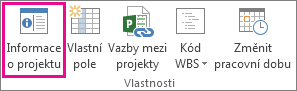
-
V dialogovém okně Informace o projektu zvolte Statistika.
-
V dialogovém okně Statistika projektu zkontrolujte celkové náklady na projekt ve sloupci Náklady .
Tip: Tyto celkové náklady můžete zobrazit také u souhrnného úkolu projektu v zobrazení Ganttova diagramu . Pokud se nezobrazí, vyberte na kartě Formát pole Souhrnný úkol projektu.
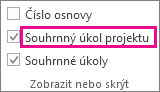
Zobrazení celkových nákladů pro úkoly
-
Na kartě Zobrazení zvolte šipku pro Ganttův diagram a pak zvolte Další zobrazení.
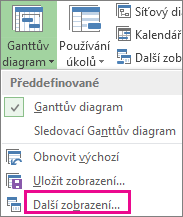
-
V seznamu Zobrazení vyberte Seznam úkolů a zvolte Použít.
-
Zvolte Zobrazit > tabulky, Náklady a použijte tabulku Náklady.
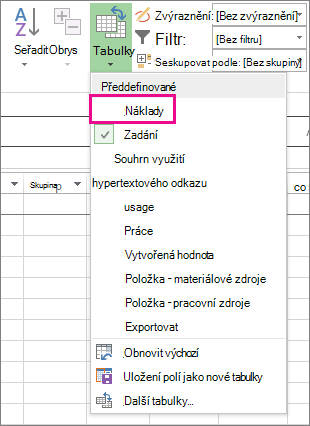
-
V poli Celkové náklady zkontrolujte celkové náklady na úkoly.
Stisknutím klávesy Tab přejděte na toto pole, pokud ho nevidíte.
Poznámka: Pokud se celkové náklady na úkoly zdají být nesprávné, projděte si následující postup řešení potíží .
Zobrazení celkových nákladů na prostředky
-
Zvolte Zobrazit > seznam zdrojů.
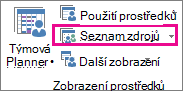
-
Zvolte Zobrazit > tabulky, Náklady a použijte tabulku Náklady.
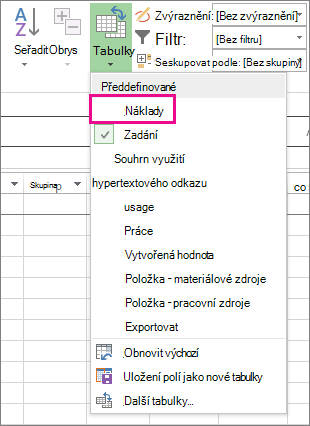
-
Zkontrolujte sloupce nákladů.
Zobrazení celkových nákladů na přiřazení
-
Zvolte Zobrazit > využití úloh.

Toto zobrazení zobrazuje úkoly se zdroji, které jsou jim přiřazeny.
-
Zvolte Zobrazit > tabulky, Náklady a použijte tabulku Náklady.
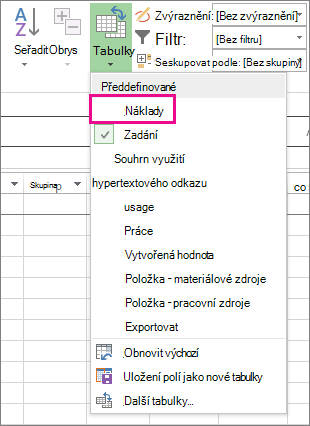
-
Zkontrolujte sloupce nákladů.
Náklady na každý úkol odrážejí zdroje, které jsou k němu přiřazeny.
Pokud se celkové náklady na váš úkol zdají být nesprávné
Očekávaná částka celkových nákladů na úkol se může lišit od vypočítaného součtu nákladů založených na sazbách, nákladů na použití a pevných nákladů. Celkové náklady jsou součet nákladů založených na sazbách, nákladů na použití a pevných nákladů. Všimněte si, že náklady se počítají až po přiřazení zdrojů k úkolům. Pokud chcete vyřešit nesrovnalosti, zkuste následující:
-
Zkontrolujte Přiřazení celkové náklady a celkové náklady na úkol pomocí zobrazení Používání úkolů s použitou tabulkou Náklady. Hledejte případné náklady na použití nebo pevné náklady, které by mohly být přehlédnuty.
-
Ověřte celkové náklady na úrovni úkolu. Pevné náklady se nezahrnou do pole Pevné náklady na úrovni souhrnný úkol.
-
Ověřte, že všechny zdroje s informacemi o nákladech jsou přiřazeny k úkolům.
-
Ověřte, že jste u přiřazení zdroje použili správnou Tabulka nákladových sazeb.
Výpočet nákladů na přesčasovou práci
ve výchozím nastavení Project vypočítá Práce potřebné k dokončení Úkol pomocí Standardní sazba každého přiřazeného zdroje. Project nevypočítává náklady na další pracovní dobu pomocí Přesčas sazeb, které jste zadali, dokud tyto hodiny nezadáte jako přesčasovou práci. Pokud má zdroj například naplánovanou práci osm hodin denně a zadá deset hodin skutečné práce, tyto dvě hodiny navíc se automaticky nepovažují za přesčasovou práci.
-
Zvolte Zobrazit > využití úloh.
-
Zvolte Zobrazit > tabulky > Práce.
-
Klikněte pravým tlačítkem myši na pole Práce a zvolte Vložit sloupec.
(V aplikaci Project 2007 vyberte pole Práce a potom v nabídce Vložit zvolte Sloupec.)
-
V seznamu Název pole zvolte Přesčasová práce.
-
V poli Přesčasová práce vyberte přiřazení zdroje, pro které chcete zadat přesčasovou práci.
Stisknutím klávesy TAB přejděte do pole, pokud není viditelné.
Pokud jsou přiřazení zdrojů skrytá, zobrazte je kliknutím na symbol osnovy úkolu

-
Do pole Přesčasová práce zadejte množství přesčasové práce pro přiřazení zdroje.
Poznámka: Množství přesčasové práce, které zadáte, se nepřidá k množství práce pro úkol, protože práce vždy představuje celkové množství práce. Přesčasová práce představuje pouze část celkového množství práce, která by měla být považována za přesčasovou. Když zadáte přesčasovou práci, může být doba trvání úkolu zkrácena, pokud se nejedná o úkol s pevnou dobou trvání Typ úkolu.










